
A filtragem por viewport é uma forma fácil e eficiente de filtrar a visibilidade da geometria, luzes, câmeras e outros objetos em uma cena. Cada configuração de filtro de viewport pode ser definida independentemente, dando a você a flexibilidade para exibir o que precisa em determinada viewport em qualquer ponto do seu fluxo de trabalho.
Nota:
- A filtragem por viewport não significa que um objeto está oculto, pois a operação não afeta a cena ou o agente de renderização. Em vez disso, o objeto é simplesmente filtrado da exibição da viewport.
- É importante lembrar que as categorias e subcategorias são avaliadas na parte superior da pilha de modificadores para cada objeto. Por exemplo, um bule que tem um modificador de dobra é considerado uma edição de malha da perspectiva da filtragem por viewport.
A filtragem por viewport fica desativada por padrão. Para ativá-la, clique no ícone mostrado abaixo. As configurações de filtro podem ser acessadas clicando-se com o botão direito do mouse no ícone. Também é possível utilizar Shift + K para ativar e desativar o filtro de viewport.
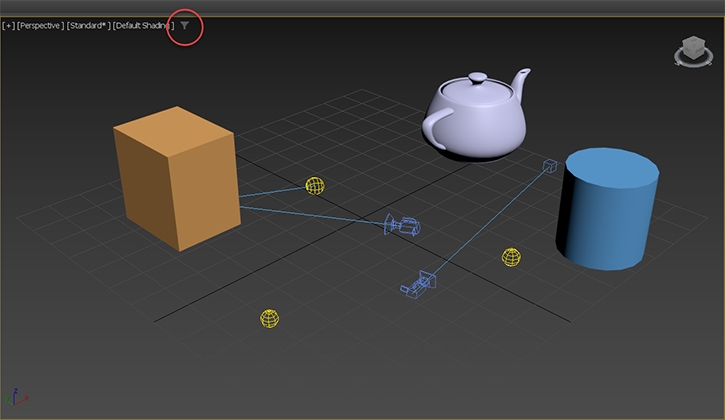
Outra forma de acessar as configurações de filtro por viewport é selecionar o Menu de rótulos de viewport > Filtro de viewport. Isso alterna a caixa de diálogo Filtro de viewport.
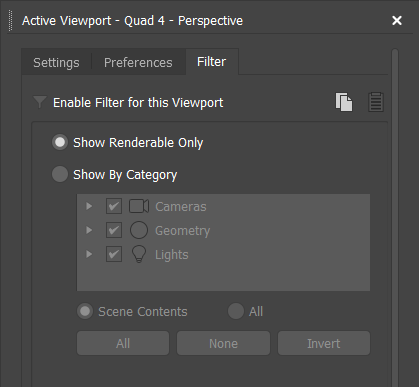
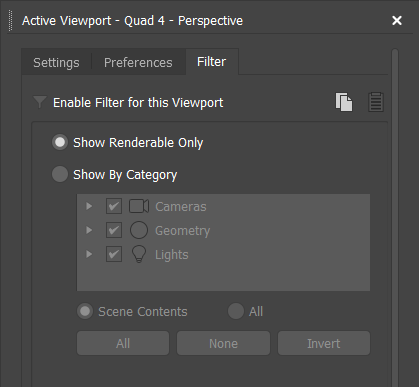
Caixa de diálogo Filtro por viewport
- Ativar um Filtro para a viewport
- Selecionar
 vai ativar a filtragem por viewport. Padrão=desativado.
vai ativar a filtragem por viewport. Padrão=desativado.
- Copiar configurações de viewport
- Selecionar
 vai copiar as configurações de filtragem por viewport da viewport ativa.
vai copiar as configurações de filtragem por viewport da viewport ativa.
- Colar configurações da viewport
- Selecionar
 após copiar as configurações de filtragem por viewport vai colá-las na viewport ativa. É possível alternar a viewport ativa enquanto mantém a caixa de diálogo de configurações de filtragem por viewport aberta.
após copiar as configurações de filtragem por viewport vai colá-las na viewport ativa. É possível alternar a viewport ativa enquanto mantém a caixa de diálogo de configurações de filtragem por viewport aberta.
- Mostrar somente renderizável
- Exibe somente os objetos que são renderizáveis em uma cena. Padrão=ativado.
- Mostrar por categoria
- Este recurso oferece mais personalização em relação ao que você pode ver na filtragem por viewport. As categorias de objetos marcadas são exibidas na viewport. As categorias ou subcategorias desmarcadas não são exibidas.
- Também é possível selecionar Conteúdo da cena para listar somente as categorias e as categorias de subobjetos encontradas na cena ou Todas para listar todas as categorias e categorias de subobjetos, como Ajuda, Formas e Distorções espaciais. Padrão=desativado.
- Como alternativa, na parte inferior da caixa de diálogo, a opção Todas marca todas as categorias e subcategorias a serem exibidas em uma viewport, Nenhuma cancela a seleção de todas as categorias e subcategorias e Inverter inverte o que é exibido na viewport com base na seleção em Mostrar por categoria.